php小编鱼仔为您提供最新的联想Win11找不到相机解决方法。许多Win11用户在更新系统后遇到相机无法使用的问题,影响了日常使用。针对这一情况,我们为您整理了一些解决方案,帮助您快速解决Win11相机无法识别的烦恼。通过简单的操作,让您轻松畅享Win11系统带来的便利与乐趣!
联想win11找不到相机详解
1、首先,按键盘上的Win键,或点击任务栏上的Windows 徽标。
2、打开的菜单中,找到并点击所有应用下的设置。
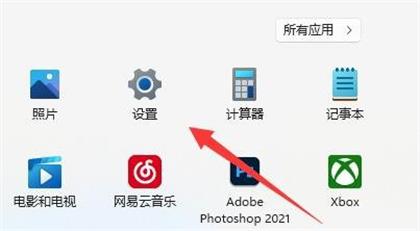
3、设置窗口,左侧边栏,点击隐私和安全性。
4、右侧应用权限下,找到并点击相机。
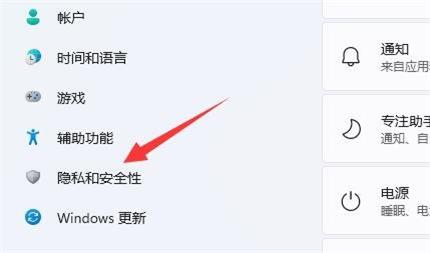
目前路线为:隐私和安全性 -- 相机,将拍摄头访问(任何使用此设备的人都可以选择他们的应用在开启时是否有相机访问权限)和允许应用访问您的相机(选择可访问相机的应用)两个选项的开关打开。
6、还可以在相关设置下,点击相机设备设置里添加或修改使用的摄像头设备。
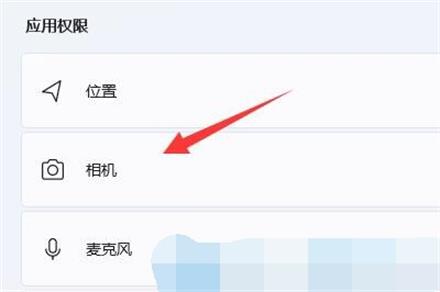
注意:在使用系统相机前,要确保电脑有内置摄像头,或连接了外部摄像头。
以上是联想win11找不到相机解决方法?联想win11找不到相机详解的详细内容。更多信息请关注PHP中文网其他相关文章!




